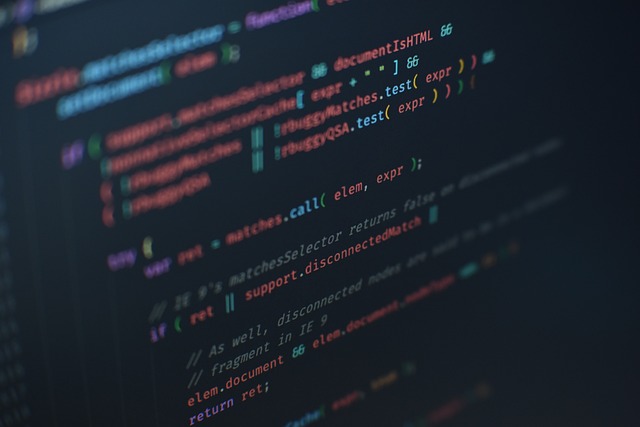Encontrarse con un error de programación perdida en WordPress puede ser frustrante para cualquier propietario de un sitio. Este error impide que las publicaciones programadas se publiquen a tiempo, lo que interrumpe tu proceso de planificación de contenido.
¿Qué es el error de programación perdida en WordPress?
El error de programación perdida en WordPress ocurre cuando el trabajo cron que publica tu contenido no funciona correctamente. WordPress utiliza un sistema llamado WP-cron para ayudar a los usuarios a automatizar tareas repetitivas, como la publicación de contenido programado.
Sin embargo, a diferencia de un trabajo cron del lado del servidor que ejecuta tareas según un horario establecido, la versión de WordPress depende de las visitas a la página para activar los eventos.
Por ejemplo, si programas una publicación de blog para que se publique a las 10:00 a.m., pero nadie visita tu sitio en ese momento, el cron no se activará, lo que provocará un error de publicación programada perdida.
Otras razones que podrían causar el error de programación perdida en WordPress:
- Configuraciones incorrectas. Seleccionar la zona horaria incorrecta puede impedir que WordPress publique las publicaciones programadas en el momento adecuado.
- Caché expirado. El contenido desactualizado podría interferir con los procesos cron, lo que genera fallos en las tareas automatizadas.
- Memoria limitada. Un límite de memoria bajo es un error crítico en WordPress que los usuarios podrían encontrar al publicar publicaciones programadas.
Cómo solucionar el error de programación perdida en WordPress
Esta sección cubre cinco posibles soluciones para solucionar el error de programación perdida en WordPress, desde verificar las configuraciones de WordPress hasta usar un cron del lado del servidor.
1. Verifica la configuración de WordPress
El primer paso es inspeccionar la configuración de la zona horaria en WordPress. Asegúrate de que esté correctamente configurada para evitar errores de programación:
- Abre el panel de control de WordPress.
- Ve a Ajustes → Generales.
- Desplázate hacia abajo hasta Zona horaria.
- Selecciona una ciudad dentro de tu zona horaria o elige un desplazamiento de la Hora Universal Coordinada (UTC).
- Haz clic en Guardar cambios.
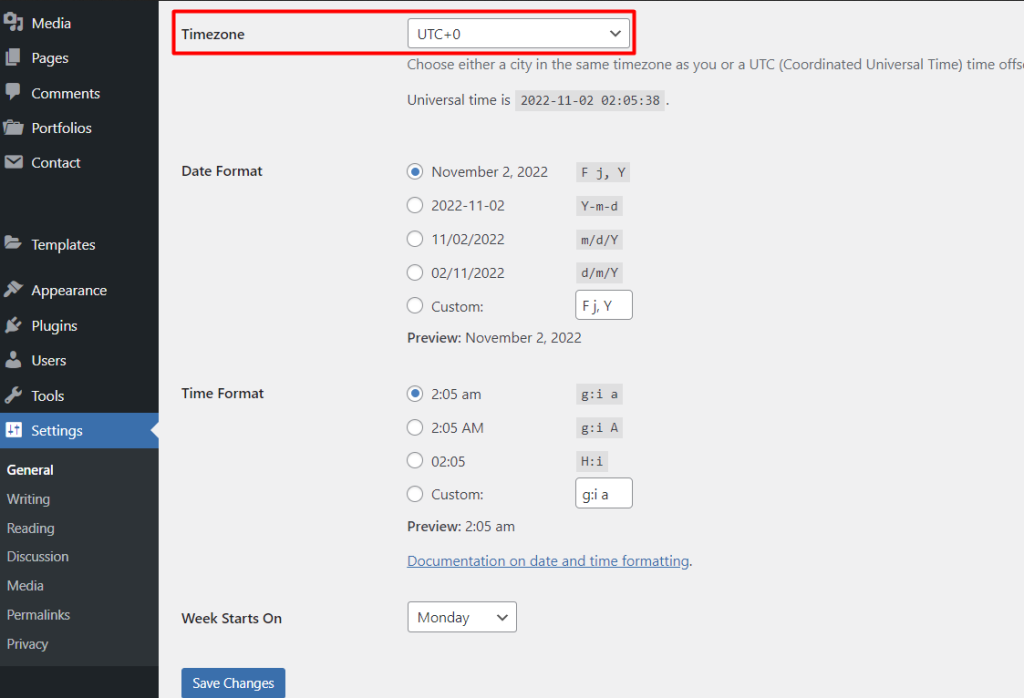
Después de configurar la zona horaria correctamente, crea otra publicación programada en WordPress para verificar si se resuelve el error.
2. Limpia la caché de WordPress
Aunque la caché ayuda a que los sitios web se carguen más rápido, puede contener contenido desactualizado que interfiera con los trabajos cron de WordPress. Como resultado, no podrán ejecutar correctamente las tareas programadas.
Para limpiar la caché en WordPress, utiliza complementos de almacenamiento en caché como W3 Total Cache:
- Inicia sesión en el panel de control de WordPress.
- En el menú de navegación de la izquierda, selecciona Plugins → Añadir nuevo.
- Busca “W3 Total Cache” y haz clic en Instalar ahora.
- Una vez instalado, presiona Activar.
- Dirígete a Performance → Dashboard.
- Selecciona Empty All Caches.
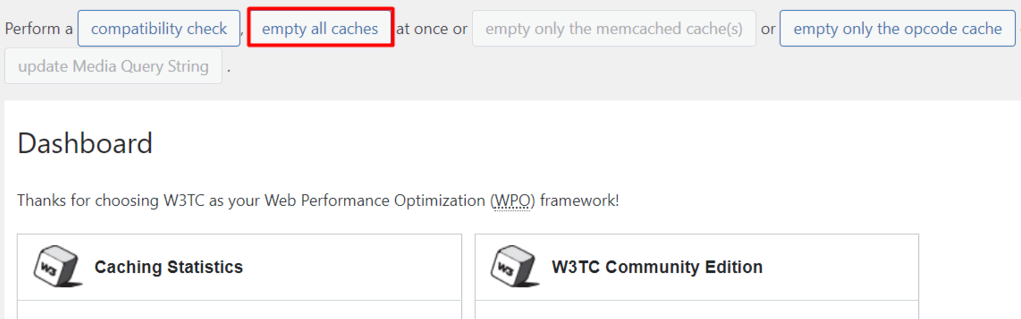
Si este método funciona, limpia tu caché regularmente para evitar que vuelva a ocurrir el error de programación perdida en WordPress.
3. Aumenta el límite de memoria de WordPress
El siguiente método de solución implica verificar el límite de memoria del servidor web.
Dado que WordPress utiliza Hypertext Preprocessor (PHP) como su lenguaje de programación principal, debes inspeccionar el límite de memoria actual de PHP.
Dependiendo del plan que hayas contratado con Sitios Hispanos, el valor del límite de memoria puede variar. El plan Emprendedor, por dar un ejemplo, posee un límite de memoria de 128 MB.
Si tu límite de memoria es inferior a 256 MB, se recomienda aumentarlo. Para conocer el límite de tu memoria PHP, te invitamos a ver las características de los planes que ofrece Sitios Hispanos.
4. Usa un plugin para solucionar el error de programación perdida
Si ninguna de las soluciones anteriores funciona, considera usar complementos para corregir el error de programación perdida. Estas son algunas de nuestras recomendaciones:
- Scheduled Post Trigger. Cuando un usuario visite tu sitio, este complemento verificará si los trabajos cron de WordPress han fallado al programar publicaciones y las publicará de inmediato. Sin embargo, como este complemento depende de las visitas al sitio, solo se recomienda para sitios con alto tráfico.
- Missed Scheduled Posts Publisher. Para un sitio de WordPress nuevo con menor tráfico, este complemento es la mejor opción. Revisará y publicará automáticamente las publicaciones perdidas cada 15 minutos, independientemente del tráfico.
Instala uno de los complementos desde el directorio de plugins de WordPress. Una vez activado, no se requieren configuraciones adicionales. Simplemente, crea una nueva tarea programada para comprobar si el error de programación perdida desaparece.
5. Reemplaza WP-Cron con un cron del servidor
Si el problema persiste, reemplaza WP-cron con un cron del lado del servidor como última opción.
A diferencia de la versión de WordPress, un cron del servidor automatizará tareas en una fecha u hora programada, independientemente de si un usuario visita tu sitio o no.
Por ejemplo, un usuario configura el intervalo a un mes. Entonces, el cron del servidor verificará y publicará automáticamente las publicaciones perdidas mensualmente, incluso si no hay visitantes.
Afortunadamente, la mayoría de los proveedores de hosting permiten a los usuarios configurar un cron del lado del servidor. Para hacerlo a través de cPanel, sigue esta guía:
1. Desactiva WP-Cron
Antes de configurar un cron del servidor, primero desactiva la versión de WP para evitar conflictos.
- Accede al Administrador de Archivos.
- Abre el archivo wp-config.php en tu carpeta raíz.
- Agrega el siguiente código antes de la línea “¡Eso es todo, deja de editar!”:
define('DISABLE_WP_CRON', true);2. Configura un comando de cron
Sigue estos pasos para configurar un trabajo cron real a través de cPanel:
- Ve a Avanzado → Tareas Cron.
- En Añadir tarea cron escribe la siguiente línea en el cuadro de Comando:
wget -O /dev/null -o /dev/null https://tusitio.com/wp-cron.php?doing_wp_cron
Asegúrate de reemplazar el marcador de posición tusitio.com con la URL de tu sitio.
- Elige una de las opciones comunes para especificar el intervalo. Recomendamos seleccionar en “Configuración común” Dos veces por hora.
- Haz clic en Guardar.
Una vez guardado, el trabajo cron verificará automáticamente si hay publicaciones programadas perdidas cada 30 minutos.
Conclusión
Publicar entradas de blog de manera constante permite a los propietarios de sitios WordPress establecer una fuerte presencia en línea y construir una base de lectores leales. Por lo tanto, saber cómo programar publicaciones en WordPress será útil a largo plazo.
Aunque WordPress tiene una función para automatizar publicaciones, en ocasiones podrías encontrar un error.
Afortunadamente, hay varios métodos para solucionar el error de programación perdida en WordPress:
- Selecciona la zona horaria correcta.
- Limpia la caché de tu sitio web de WordPress usando un plugin de caché o a través de tu cuenta de hosting.
- Aumenta el límite de memoria del sitio.
- Usa un complemento para solucionar publicaciones perdidas, como Scheduled Post Trigger.
- Desactiva WP-cron y configura un cron del lado del servidor.
Esperamos que este artículo te ayude a evitar problemas de programación perdida en WordPress en el futuro. Nos ayudarías a crecer un monto, suscribiéndote a nuestro canal de YouTube para ver videos tutoriales de Hosting, prácticas y demás. También puede encontrarnos en Twitter, Facebook e Instagram.